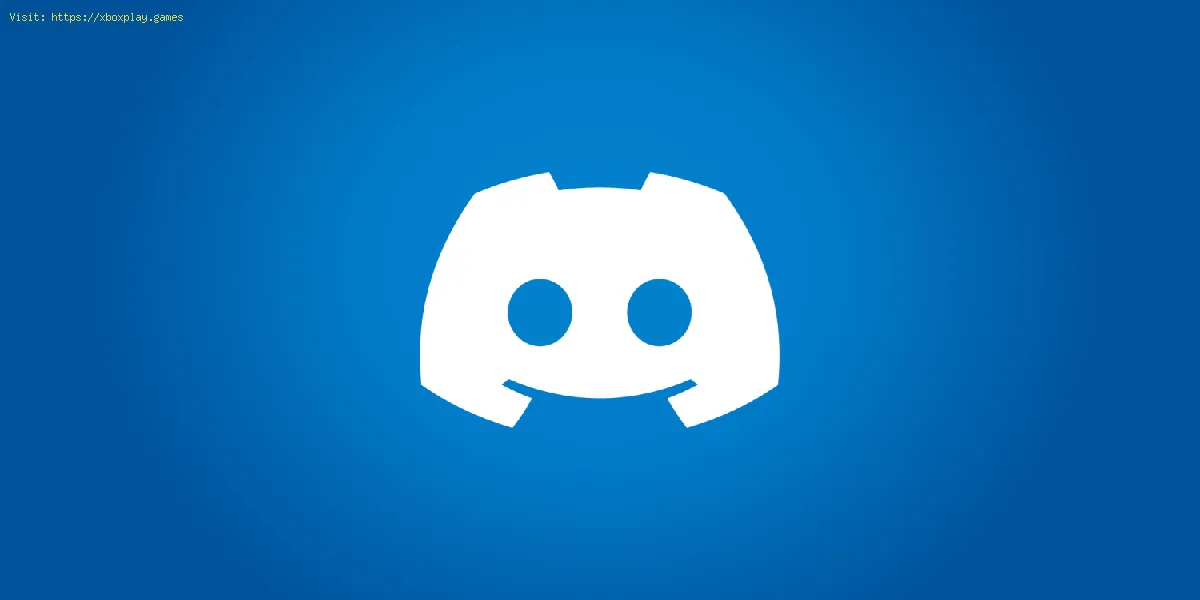por
2023-06-28 09:32:45
Español
Leer este articulo en: English | Espanol | Francais | Deutsch | Portugues | Italiano |
Aprenda Cómo arreglar la pantalla compartida de Discord que no funciona y vuelva a compartir sin problemas con amigos.
Cómo arreglar el uso compartido de pantalla de Discord que no funciona ¿Tiene problemas con el uso compartido de pantalla de Discord que no funciona? No se preocupe, lo tenemos cubierto. En esta publicación de blog, lo guiaremos a través de varios pasos de solución de problemas para ayudarlo a solucionar este problema. ¡Vamos a sumergirnos!
Desactiva el modo de pantalla completa en tu juego
A veces, la pantalla compartida Discord puede no funcionar si su juego se ejecuta en modo de pantalla completa. Para solucionar esto, simplemente deshabilite el modo de pantalla completa en la configuración de su juego. Esto debería permitir que Discord capture y comparta su pantalla correctamente.
Cerrar todos los procesos en segundo plano de terceros
Ciertos procesos en segundo plano que se ejecutan en su computadora pueden interferir con el uso compartido de pantalla de Discord. Para resolver este problema, debe cerrar todos los procesos en segundo plano de terceros innecesarios. Esto asegurará que Discord tenga acceso exclusivo a su pantalla.
Ver si ha agregado el juego a Discord
Es importante verificar si ha agregado el juego que desea compartir en pantalla a Discord. A veces, es posible que Discord no detecte el juego automáticamente y deba agregarlo manualmente. Puede hacer esto yendo a la configuración de actividad del juego de Discord y agregando el archivo ejecutable del juego.
Eliminar la carpeta de caché Discord
Borrar la carpeta de caché Discord a menudo puede resolver varios problemas, incluidos los problemas para compartir la pantalla. La carpeta de caché puede contener datos desactualizados o dañados que podrían estar causando el problema. Para eliminar la carpeta de caché, vaya al directorio de instalación de Discord y localice la carpeta "Caché". Elimine su contenido y reinicie Discord.
Ejecute Discord como administrador
leer también:
Ejecutar Discord como administrador puede ayudar a solucionar varios problemas, incluido el uso compartido de pantalla que no funciona. Al ejecutar Discord con privilegios administrativos, se asegura de que tenga los permisos necesarios para capturar y compartir su pantalla. Para hacer esto, haga clic derecho en el acceso directo Discord y seleccione "Ejecutar como administrador".
Deshabilite la opción 'Usar nuestra última tecnología' en Discord
Discord tiene una opción llamada "Usar nuestra última tecnología", que a veces puede causar problemas al compartir la pantalla. Deshabilitar esta opción puede ayudar a resolver el problema. Para hacer esto, vaya a la configuración de Discord, navegue a la pestaña "Voz y video" y desmarque la opción "Usar nuestra última tecnología".
Deshabilitar 'Aceleración de hardware' en Discord
La aceleración de hardware es una característica que descarga ciertas tareas a la GPU de su computadora, lo que a veces puede interferir con el uso compartido de pantalla de Discord. Deshabilitar la aceleración de hardware puede solucionar el problema. Para deshabilitarlo, vaya a la configuración de Discord, vaya a la pestaña "Apariencia" y desactive la opción "Aceleración de hardware".
Desinstalar y reinstalar Discord (último recurso)
Si todo lo demás falla, puede intentar desinstalar y reinstalar Discord. Esto debería ayudar a solucionar cualquier problema subyacente que pueda estar causando problemas para compartir la pantalla. Asegúrese de hacer una copia de seguridad de todos los datos o configuraciones importantes antes de desinstalar Discord, ya que este proceso eliminará todos sus datos de Discord.
La pantalla compartida Discord que no funciona puede ser frustrante, pero con los pasos de solución de problemas mencionados anteriormente, debería poder resolver el problema. Recuerde probar estas soluciones una a la vez y probar el uso compartido de la pantalla después de cada paso para determinar cuál funciona para usted. Con suerte, podrá disfrutar de compartir la pantalla sin problemas con sus amigos y compañeros de equipo en Discord.
- Cómo arreglar cuenta de Discord Relink no funciona en Xbox
- Cómo arreglar la cuenta de revinculación de Xbox Discord no funciona
- Cómo arreglar la superposición de Discord no funciona Valorant o CSGO
- Cómo arreglar la transmisión móvil de Discord ampliada
- Cómo ver una transmisión en pantalla completa en Discord
- Cómo arreglar el mensaje de Discord Lo siento, has sido bloqueado
- Cómo arreglar la detección de juegos de Discord no funciona
- Cómo arreglar el modo Discord AMOLED no funciona
- Cómo corregir error de bucle de actualización de Discord
- Cómo obtener un nuevo nombre de usuario en Discord
- Cómo ser conocido originalmente como Badge en Discord
- Cómo arreglar la pantalla compartida de Discord que no funciona
- Cómo arreglar la búsqueda de Discord que no funciona
- Cómo ser conocido originalmente como Insignia en Discord
- Cómo arreglar los mensajes de discordia que no se pudieron cargar
- Cómo hacer texto grande en Discord
- Cómo reparar el error de Discord "Sin canales de texto"
- ¿Cómo reparar la placa de sonido 404 de Discord no encontrada?
- Cómo arreglar la caja de resonancia de Discord no aparece en el servidor
- Cómo arreglar Discord atascado al descargar la actualización en Mac
- Cómo obtener la caja de resonancia de Discord
- Cómo arreglar Discord atascado en la conexión RTC
- Cómo arreglar Discord "Sin ruta"
- Cómo deshabilitar la recopilación de datos de IA en Discord
- Cómo arreglar la barra verde de Discord al ver una transmisión en el móvil
- Cómo compartir pantalla en Discord
- Cómo hacer gestos de Discord
- ¿Cómo arreglar la superposición Discord que no funciona?
- ¿Cómo reportar cuentas en Discord?
- como corregir el error de solicitud de red incorrecta de Discord
- Discord: Cómo arreglar la actividad del juego que no se muestra
- Discord: Cómo arreglar el atascamiento en la búsqueda de actualizaciones
- Discord: Cómo saber si te han bloqueado
- Discord: Cómo corregir el error de activar el sonido
- Discord: Cómo corregir el error de cambio de avatar demasiado rápido
- Discord: Cómo arreglar la apelación de cuenta desactivada
- Discord: cómo solucionar no carga
- Discord: Cómo arreglar la conexión
- Cómo obtener Loki Rune en Tribes of Midgard
- Cómo obtener la recompensa de juego Track Rivals Bundle Prime en MW2 y Warzone 2
- Dónde encontrar al Rey Behemoth en Final Fantasy XVI
- Dónde encontrar nueve de cuchillos en Final Fantasy XVI
- Cómo reparar el sobrecalentamiento y la temperatura alta de Aliens Dark Descent
- Cómo actualizar gemas en Diablo 4